Google Drive: Saiba como digitalizar um documento com qualidade pelo smartphone
Muitas vezes, temos um documento à frente que precisamos de digitalizar e a primeira opção, mais rápida, passa por tirar uma fotografia ao documento. Mas essa não é de todo a forma melhor nem mais eficaz para o fazer. O Google Drive é um serviço da Google repleto de funcionalidades e a digitalização é uma delas.
Seja em que circunstância for, hoje já não é necessário ter uma impressora com scanner para digitalizar documentos. O smartphone ou o tablet são a forma mais prática para o fazer com qualidade, mas não pode ser de qualquer maneira.
O simples ato de tirar uma foto e recortar a imagem não é de todo a melhor solução. A captura provavelmente vai ficar com alguma sombra, desalinhada e com a cor desajustada.
Usar o Google Drive para digitalizar documentos
A aplicação do Google Drive já deverá estar instalada no seu Android e provavelmente até a utiliza com frequência. Está também disponível gratuitamente para iOS.
No Android, a opção Digitalizar está disponível e o resultado final é muito bom, ficando logo o documento guardado no Drive, pronto a ser partilhado.
Para tal, basta abrir o Google Drive e tocar no "+" posicionado no canto inferior direito e depois na opção Digitalizar. Em seguida basta apontar a câmara para o documento e captar a imagem. Caso fique bem focado e com boa luz, deverá selecionar o visto e, automaticamente, a imagem é recortada e transformada num documento PDF.
No entanto, antes de a guardar, poderá ajustar as cores, rodar a imagem ou recortar ainda mais.
Há que considerar que atualmente muitos smartphones já têm também a opção "Documentos" na app câmara, que não se limita a tirar uma foto. Contudo, a vantagem do Google Drive é mesmo o facto de ficarem logo guardados na aplicação, de forma a serem consultados em qualquer lugar.
Este artigo tem mais de um ano


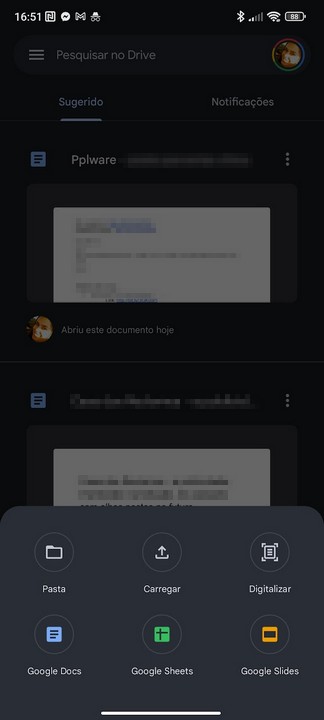
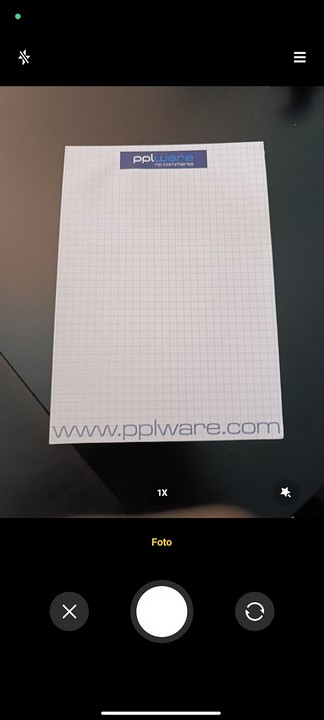




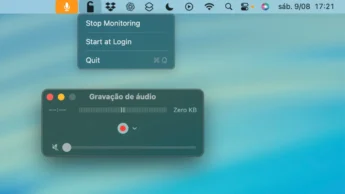
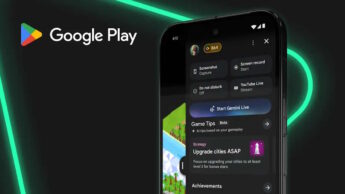



















Top!
O Lens da Microsoft é melhor na minha opinião.
É melhor em quê?
Se formos por esse caminho, o Adobe Scan também é melhor. Eu sei que estás à espera de outra resposta que é para te deixar destilar algum ódio sobre a microsoft. Mas não te vou dar esse prazer.
O microsoft lens e o adobe scan são melhores que o scan pelo google drive, mas um ponto bastante grande em favor do drive é que esse já está instalado nos sistemas android por defeito. E no que toca a scanning, faz bem o serviço. “Serve”.
Permite digitalizar documentos com várias páginas num único PDF?
sim. botão + (no canto inferior esquerdo)
Boas,
O Meu google drive cria os ficheiros em formato HEIC.
Não encontro onde se altera esta definição.
Alguém pode ajudar?
Boas Pedro.
Isso não será do iPhone?
O HEIC é o formato de imagem nativo das câmaras do iPhone. E como podes mudar isso?
Definições -> Câmara -> Formatos -> Alta eficiência. Quando o iPhone tem essa definição ativa, guarda as fotografias com o formato HEIC.
Para alterar isso, escolhe a opção “Mais compatível”. E o iPhone gravará a imagem em formato JPG.
E como se converte o HEIC num JPG?
Temos aqui um pequeno guia para Windows: https://bit.ly/3FeYWzU visto que para macOS não é necessário, o SO conhece esse formato.
O formato HEIC (formato adotado pela Apple) é uma versão do HEIF (High-Efficiency Image File).
PS: como estás a fazer backups do iPhone para o Drive, possivelmente só no drive dás contas for formato HEIC, mas no iPhone ele já está dessa forma guardado.
Boas Vítor,
O telemóvel é um Samsung A12.
A gravação em formato HEIC veio de fábrica.
Eu preciso mesmo é que as imagens digitalizadas com o Google Drive fiquem em PDF automaticamente. Alguns telemóveis iguais ao meu fazem isso automaticamente.
Não encontro onde que se altera a definição no Google Drive e não encontro instruções sobre isso.
Obrigado